
まくまくJavaScriptノート
HTML5 Canvas で大きな折れ線グラフなどを描画する場合、グラフ内のマウスドラッグで、描画内容をスクロールできると便利です。 下記のサンプルは、Canvas 上に描画されたオブジェクトを、マウスドラッグで移動させる例です。 描画内容全体を移動させることを考えているため、マウスドラッグを開始する位置は、Canvas のどの位置でも構いません。
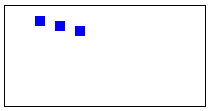
サンプルコードでは、下記のクラスを作成しています。
<style>
canvas {
border: solid black 1px;
}
</style>
<canvas id="my-canvas" width="200" height="100"></canvas>
<script src="drag-object.js"></script>
Screen クラスは、canvas 要素への描画を管理しています。
Screen.addSprite() によって追加された描画オブジェクトを、Screen.redraw() ですべて同時に描画します。
function Screen(canvas) {
this.canvas = canvas;
this.ctx = canvas.getContext('2d'); // CanvasRenderingContext2D
this.sprites = [];
}
Screen.prototype.addSprite = function (sprite) {
this.sprites.push(sprite);
};
Screen.prototype.redraw = function() {
this.clearScreen();
for (var i = 0; i < this.sprites.length; ++i) {
this.sprites[i].draw(this.ctx);
}
};
Screen.prototype.clearScreen = function () {
this.ctx.clearRect(0, 0, this.canvas.width, this.canvas.height);
}
Sprite クラスは個々の描画オブジェクトを表します。 ここでは、単純な矩形を描画するようにしています。
function Sprite(x, y) {
this.x = x;
this.y = y;
this.width = 10;
this.height = 10;
}
/**
* Draw this sprite.
* @param {CanvasRenderingContext2D} ctx - the rendering context
* @returns {void}
*/
Sprite.prototype.draw = function (ctx) {
ctx.fillStyle = 'rgb(0,0,255)';
ctx.fillRect(this.x, this.y, this.width, this.height);
}
CanvasDragger は、canvas 要素内でのマウスドラッグを検出し、setMoveHandler() で登録したコールバック関数を呼び出します。
function CanvasDragger(elem) {
elem.addEventListener('mousedown', this._handleMouseDown.bind(this), false);
elem.addEventListener('mouseup', this._handleMouseUp.bind(this), false);
elem.addEventListener('mousemove', this._handleMouseMove.bind(this), false);
this.elem = elem;
this.isDragging = false;
}
CanvasDragger.prototype.setMoveHandler = function (callback) {
this.moveHandler = callback;
};
CanvasDragger.prototype._handleMouseDown = function (e) {
this.prevX = e.offsetX;
this.prevY = e.offsetY;
this.isDragging = true;
};
CanvasDragger.prototype._handleMouseUp = function (e) {
this.isDragging = false;
};
CanvasDragger.prototype._handleMouseMove = function (e) {
if (!this.isDragging) {
return;
}
var diffX = e.offsetX - this.prevX;
var diffY = e.offsetY - this.prevY;
this.prevX = e.offsetX;
this.prevY = e.offsetY;
if (this.moveHandler) {
this.moveHandler(diffX, diffY);
}
};
メイン関数では、Screen オブジェクトを作成し、そこに Sprite オブジェクトを追加していきます。 さらに CanvasDragger によって、canvas 内でのマウスドラッグを検出し、そこですべての Sprite を移動させて再描画しています。
function main() {
var canvas = document.getElementById('my-canvas');
var screen = new Screen(canvas);
var sp1 = new Sprite(30, 10);
var sp2 = new Sprite(50, 15);
var sp3 = new Sprite(70, 20);
screen.addSprite(sp1);
screen.addSprite(sp2);
screen.addSprite(sp3);
screen.redraw();
new CanvasDragger(canvas).setMoveHandler(function (dx, dy) {
sp1.x += dx;
sp1.y += dy;
sp2.x += dx;
sp2.y += dy;
sp3.x += dx;
sp3.y += dy;
screen.redraw();
});
}